Zusammenfassung:
Denken Sie an eine perfekte Methode zum problemlosen Hinzufügen von Bates-Nummern zu PDFs? Zögern Sie nicht, diesen Artikel durchzulesen und erfahren Sie mehr über die effektivsten Möglichkeiten, Bates-Nummern zu PDF-Dateien auf Mac und Windows PC hinzuzufügen.
Bei der Bates-Nummerierung werden eindeutige Ziffern verwendet, um eine große Anzahl von Dokumenten zur einfachen Kennzeichnung, Nachvollziehbarkeit und Identifizierung zu organisieren. Sie wird vor allem von Unternehmen, juristischen Institutionen und der medizinischen Versorgung verwendet, um Missmanagement oder das Verlegen von wichtigen Dokumenten zu vermeiden!
Wenn Sie viele Dokumente im PDF-Format haben, hilft das Hinzufügen von Bates-Nummern in der Kopf- oder Fußzeile der digitalen Datei bei der schnellen und einfachen Identifizierung der verschiedenen Seiten im Dokument. Aber die große Frage ist: Welches Bates-Nummerierungstool ist am effektivsten, um diese eindeutigen Nummern oder Zeichen zu Seiten in PDF-Dateien hinzuzufügen? Waren Sie gerade unschlüssig? Dann zögern Sie nicht, diesen Artikel zu lesen und die beste und effektivste Bates-Nummerierungssoftware zu finden, mit der Sie schnell und mühelos eindeutige Nummern zu Seiten in PDFs hinzufügen können. Es ist eine Win-Win-Situation!
Hinzufügen von Bates-Nummern in PDF-Dateien unter Windows
Das Hinzufügen von Bates-Nummern zu PDF-Dateien auf einem Windows-Computer ist jetzt so einfach wie das Pflücken einer tief hängenden Frucht! Ja, mit der Verfügbarkeit von fortschrittlichen PDF-Tools zur Bates-Nummerierung wie dem EaseUS PDF Editor können Sie Ihre PDF-Dateien ganz unkompliziert mit Bates-Nummern versehen.
Dieser Windows PDF Editor ist ein führendes Werkzeug, das eine Vielzahl von Bearbeitungsfunktionen unterstützt, die es dem Benutzer ermöglichen PDF-Datein zu bearbeiten, zusammenzuführen, aufzuteilen, zu erstellen, mit Anmerkungen zu versehen, zu signieren, zu verschlüsseln, Seitenzahlen zur PDF-Datei hinzuzufügen und vieles mehr.
Im Gegensatz zu anderen PDF-Editoren beeinträchtigt die EaseUS PDF-Bearbeitungssoftware, wenn sie installiert ist, keinen anderen Aspekt des Computers und die Benutzer benötigen keine technischen Kenntnisse, bevor sie dieses erstaunliche PDF-Bearbeitungstool einsetzen können.
Sehen Sie sich die wichtigsten Funktionen unten an:
- Unterstützung der Umwandlung von PDF-Dateien in mehr als 10 Formate ohne Komplikationen
- Die Fähigkeit Wasserzeichen von einer PDF-Datei zu entfernen oder hinzuzufügen
- Hinzufügen von Bates-Nummern zu PDF-Dateien zur einfachen Identifizierung, Lesbarkeit und für ein besseres Verständnis
- Moderne OCR-Technologie, die eine einfache Bearbeitung gescannter PDF-Dateien ermöglicht
Möchten Sie unter Windows eine Bates-Nummer zu Ihrer PDF-Datei hinzufügen? Folgen Sie der Anleitung unten, um die Aufgabe mit wenigen Klicks zu erledigen!
Schritt 1. PDF-Editor installieren
Laden Sie zunächst den leistungsstarken EaseUS PDF-Editor herunter und installieren Sie ihn auf Ihrem Windows-PC. Starten Sie anschließend die EaseUs-App auf Ihrem Computer.

Schritt 2. PDF-Datei hinzufügen
Klicken Sie als nächstes auf die Schaltfläche "Seiten", wählen Sie "Bates-Nummerierung" aus der Symbolleiste auf der rechten Seite Ihres PC-Bildschirms und klicken Sie auf "Hinzufügen". Daraufhin wird ein Popup-Fenster auf Ihrem PC-Bildschirm angezeigt. Klicken Sie hier auf die Schaltfläche "Dateien hinzufügen", um die PDF-Datei auszuwählen, die Sie mit einer Bates-Nummer versehen möchten.
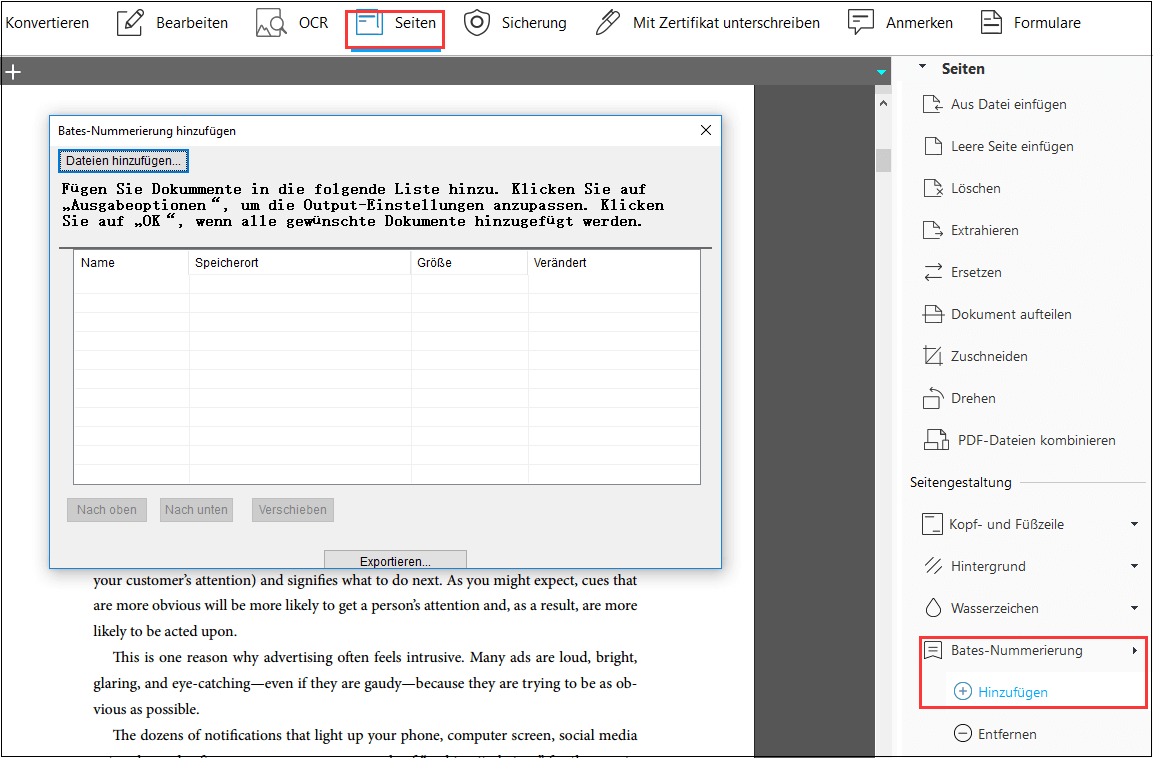
Schritt 3. Dokument neu anordnen
Ziehen Sie die Datei nach oben/unten, um das Dokument entsprechend Ihren Anforderungen neu anzuordnen. Klicken Sie dann auf OK, um fortzufahren.
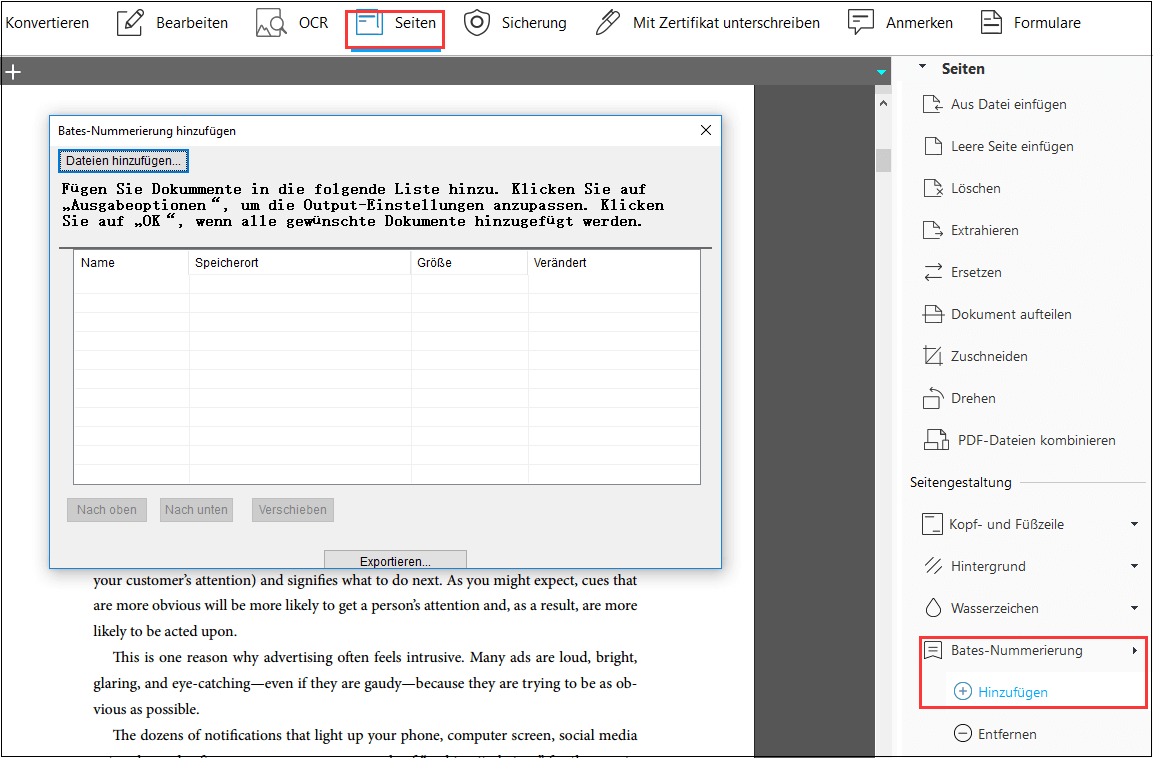
Schritt 4. Hinzufügen von Bates-Nummern zur PDF-Datei
Klicken Sie abschließend auf "Bates-Nummer einfügen", um die gewünschten Bates-Nummern einzugeben.
So fügen Sie Bates-Nummern in PDF-Dateien auf dem Mac ein
Ein weiteres robustes Werkzeug zur Bearbeitung von PDF-Dateien im Online-Bereich ist heute Adobe Acrobat Pro DC, der Goldstandard! Diese PDF-Bearbeitungssoftware ist ein hocheffizientes Drittanbieter-Tool für Mac-Computer, das Bates-Nummerierung und andere Funktionen unterstützt, um die Effizienz und Produktivität beim Umgang mit Dokumenten im PDF-Format zu steigern.
Ja, neben dem Hinzufügen von Bates-Nummern zu PDFs können Sie mit Adobe Acrobat Pro DC Ihre Dokumente auch bequem mit Anmerkungen versehen, bearbeiten, unterschreiben, kennzeichnen und vieles mehr. Außerdem unterstützt dieses Werkzeug einige einzigartige Funktionen wie die gleichzeitige Bearbeitung von mehr als einer PDF-Datei, effektives Korrekturlesen von Text in Dokumenten und die Fähigkeit, Dokumente in verschiedenen Formaten zu vergleichen.
Befolgen Sie die Schritte in der folgenden Anleitung, um Bates-Nummern in PDF-Dateien auf dem Mac zu stempeln:
Schritt 1. Laden Sie zunächst Adobe Acrobat Pro Dc herunter und installieren Sie es. Danach starten Sie das Programm und importieren die PDF-Datei in das Tool.
Wählen Sie danach die Option "Werkzeuge" und dann im Hauptmenü den Eintrag PDF-Datei bearbeiten.
Schritt 2. Navigieren Sie zur sekundären Symbolleiste, wählen Sie "Mehr" und dann die Option "Bates-Nummerierung". Daraufhin wird das Dialogfeld "Bates-Nummerierung" geöffnet, in dem Sie die Bates-Nummer zu Ihrer PDF-Datei hinzufügen können.
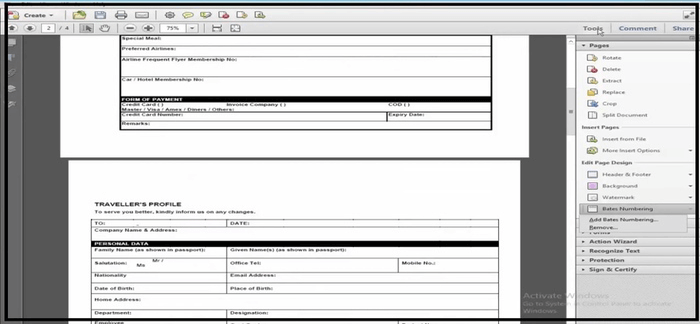
Schritt 3. Klicken Sie im Dialogfeld auf die Schaltfläche "Dateien hinzufügen", um die PDF-Datei auszuwählen, die Sie mit Nummern versehen möchten. Wenn Sie jedoch eine passwortgeschützte Datei hinzufügen, wird das Passwort-Fenster gestartet.
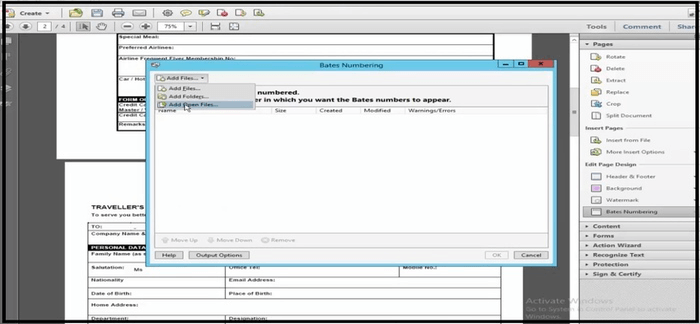
Schritt 4. Klicken Sie abschließend auf die Schaltfläche "Bates-Nummer einfügen", um Ihren Bates-Stempel mit verschiedenen Einstellungen anzupassen: Startnummern, Präfix, Suffix und Anzahl der Ziffern. Es wird jedoch empfohlen, eine mehrstellige Nummer zu verwenden, wenn Sie an einer langen PDF-Datei arbeiten. Nachdem Sie den Vorgang abgeschlossen haben, klicken Sie auf die Schaltfläche OK, um Ihrer PDF-Datei Bates-Nummern hinzuzufügen.
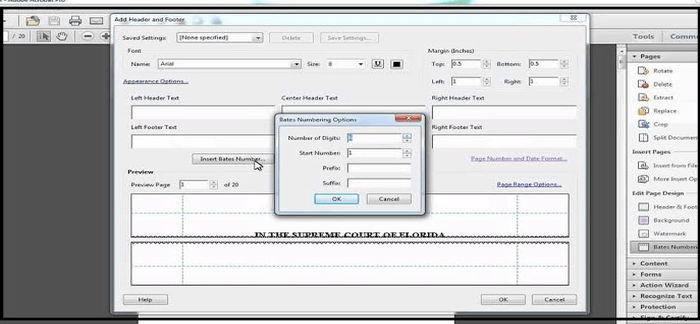
So fügen Sie Bates-Nummern online zu PDF-Dateien hinzu
Wenn Sie Ihrer PDF-Datei schnell und ohne Software von Drittanbietern eine Bates-Nummer hinzufügen möchten, dann ist das Online-Tool von Sejda genau das Richtige für Sie, um diese Aufgabe effizient zu erledigen.
Dieses Online-Tool ist sehr einfach zu bedienen und der Prozess des Hinzufügens von Bates-Nummern zu PDF-Dateien ist so einfach wie ein Spaziergang im Park. Hört sich das nach einem Tool an, das Sie gerne ausprobieren möchten? Dann zögern Sie nicht lange und folgen Sie den unten stehenden Schritten und versehen Sie Ihre PDF-Datei innerhalb weniger Minuten mit Bates-Nummern.
Schritt 1. Besuchen Sie die offizielle Website, um die PDF-Datei hochzuladen, die Sie mit Bates-Nummern versehen möchten.
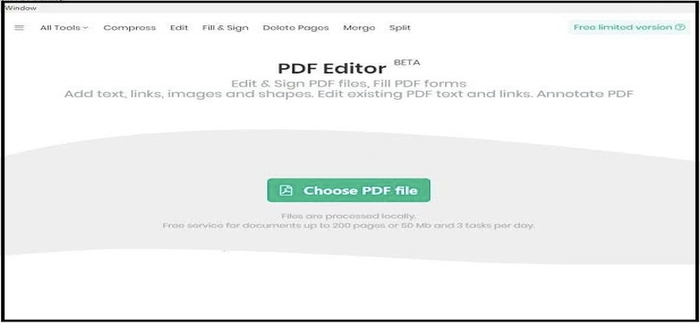
Schritt 2. Passen Sie den Stil des PDF-Dokuments, die Nummerierungsreihenfolge und die Ränder nach Ihren Wünschen an.
Schritt 3. Alles, was Sie tun müssen, ist, die Bates-Nummerierung nach der Bearbeitung zu übernehmen, indem Sie auf die Schaltfläche "Bates-Stempel" am unteren Rand des Bildschirms klicken. Anschließend müssen Sie auf "Download" gehen, um die bearbeitete Datei auf Ihrem Gerät zu speichern.
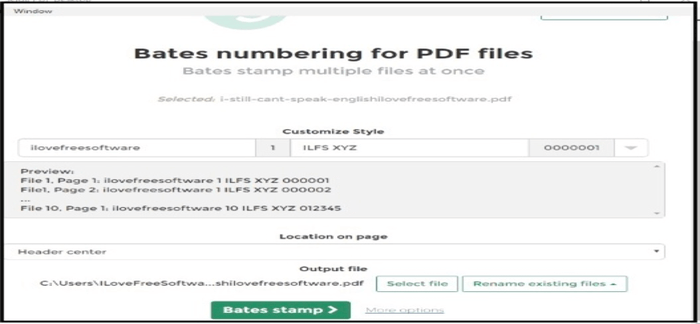
Das Fazit
Da haben Sie es! Das Hinzufügen von Bates-Nummern zu PDF-Dateien ist ein Kinderspiel. Alles, was Sie brauchen, ist ein fortschrittliches Tool wie EaseUS PDF Editor, das Ihnen helfen kann, alle Arten von Bearbeitungsvorgängen in PDF-Dateien perfekt auszuführen. Adobe Acrobat ist eine weitere Software, die sich als nützlich erweist, wenn Sie Bates-Nummern zu PDF-Dateien auf dem Mac hinzufügen möchten, alternativ können Sie auch ein Online-PDF-Bearbeitungstool wie Sejda verwenden, wenn Sie keine Software von Drittanbietern verwenden möchten.
Alles in allem sind die oben vorgestellten Methoden zur Bates-Nummerierung von PDF-Dateien einfach perfekt, um Sie durch den Prozess des Versehens Ihrer PDF-Datei mit Bates-Nummern zu führen. Zögern Sie also nicht, sie noch heute auszuprobieren!
FAQs zur Bates-Nummerierung PDF-Dateien
Was versteht man unter Bates-Nummerierung bei PDF-Dateien?
Wie bereits erwähnt, geht es bei der Bates-Nummerierung darum, PDF-Dateien mit eindeutigen Nummern zu versehen, vor allem in Unternehmen, juristischen Institutionen und der medizinischen Versorgung zur einfachen Identifizierung von Dokumenten.
Wie funktioniert die Bates-Nummerierung?
Bei der Bates-Nummerierung wird jeder Seite in einer PDF-Datei ein eindeutiges Zeichen, entweder numerisch oder alphanumerisch, zugewiesen. Auf diese Weise können Sie verschiedene Dokumente leichter identifizieren und voneinander unterscheiden.
Wie verweisen Sie auf Bates-Nummern?
Es ist ganz einfach! Sie müssen nur klarstellen, worauf verwiesen wird, damit es wie in diesem Format aussieht; (Bates Jones000001) oder (Bates d123-002).
Weitere Artikel & Tipps:
-
[2025] Top 9 Dokumentensignatur-Apps zum elektronischen Signieren von PDFs
![author-Maria]() Maria / 2025-09-17
Maria / 2025-09-17 -
Wie man eine PDF-Datei einfach in einzelne Seiten aufteilt?
![author-Mako]() Mako / 2025-08-26
Mako / 2025-08-26
-
Die 6 besten kostenlosen PDF-Splitter zum Trennen Ihrer PDF-Seiten
![author-Maria]() Maria / 2025-08-26
Maria / 2025-08-26 -
Windows/Mac/Online: Wie kann man Kindle in PDF-Dateien konvertieren?
![author-Katrin]() Katrin / 2025-08-26
Katrin / 2025-08-26

EaseUS PDF Editor
- Den Bildschirm mit Audio aufnehmen
- Die Webcam aufnehmen
- Die PC-Spiele reibungslos aufnehmen
Hot Artikel